Website erstellen – In der zweiten Woche der online Geld verdienen Challenge geht es um das Erstellen der Website und die Tools und Software Programme, die ich verwenden werde. Wenn du ein Webprojekt startest, musst du dir natürlich als Erstes überlegen, mit welcher Software oder mit welchen CMS System du deine Website erstellen möchtest.
In dieser Woche geht es genau darum. Ich verrate dir, mit welcher Software du deine Website erstellen solltest und welche wichtigen Tools ich verwende.
Keine Lust zu lesen? Dann schaue dir das passende Video zur Woche zwei an:
Website erstellen – Welche Software (CMS System) verwende ich?
Ich bin Ende 2006 mit der Website Software Worldsoft gestartet. Worldsoft ist ein Content-Management-System (abgekürzt CMS), welches damals schon einen Autoresponder und viele weitere Funktionen integriert hatte. Ein CMS ist eine Software, bei der die Inhalte in einer Datenbank gespeichert werden und ein sogenanntes Template die Struktur einer Website definiert.
Mit dem Wissen, welches ich heute habe, würde ich aber behaupte, dass Worldsoft einfach viel zu kompliziert war.
Der große Vorteil, wenn du ein CMS fürs Website erstellen verwendest?
Da alle Inhalte in einer Datenbank gespeichert sind, kannst jederzeit das Template, also das Aussehen deiner Website, verändern. Der Inhalt wie Texte, Fotos, Videos usw. bleibt dabei gleich. Mittlerweile gibt es zahlreiche CMS System und das am häufigsten genutzte davon ist WordPress. Ich habe 2008 WordPress kennengelernt und nutze es bis heute.
In den letzten Jahren habe ich mir aber auch andere CMS Systeme wie etwa Joomla sowie Website Baukästen angeschaut. Alle haben natürlich mehr oder weniger ihre Berechtigung, aber für Online- und Affiliate-Marketing ist WordPress für mich die perfekte Lösung.
Warum ich WordPress zum Erstellen meiner Website verwendet habe?
Hier nur ein paar Vorteile von WordPress:
- Kostenlos (da Open-Source-Software, nur Domain und Serverkosten)
- Einfach zu bedienen
- Grafische Oberfläche
- Optimal fürs Bloggen, aber auch für statische Seiten
- Es gibt tausende Plugins (gratis und kostenpflichtig)
- Es gibt tausende Themes (gratis und kostenpflichtig)
- Jederzeit erweiterbar
- Du bist flexibel und unabhängig
Der größte Vorteil dabei ist, dass ich mit dem entsprechenden Backup-Tool meine Website samt Inhalt gesichert habe und jederzeit den Webhostinganbieter wechseln kann. Vor allem, wenn deine Seite wächst und sie mehr Traffic bekommt, kannst du jederzeit auf einen schnelleren Webhostinganbieter wechseln oder dein bestehendes Webhostingpaket upgraden.
Du möchtest mit WordPress eine Website erstellen, weißt aber noch nicht, wie du das funktioniert? Wie du WordPress installierst, erfährst du im Bonus-Teil meines Buches oder im Vip Affiliate Club 4.0. Empfehlenswert ist auch der WordPress Kurs von meinem Kollegen Oliver Pfeil. Mehr dazu hier (klick)
Warum du keinen Website-Baukasten zum Website erstellen, nutzen solltest.
Es gibt inzwischen zahlreiche Website Baukästen am Markt, mit der du eine Website erstellen kannst. Da diese oft auch schon ein E-Mail-Marketing Tool beinhalten, kommt man der Versuchung nahe, so einen Website-Baukasten zum Website erstellen zu nutzen, um Kosten zu sparen. Vor allem, weil du nicht für jedes einzelne Tool zahlen musst.
Website erstellen mit deinem Website-Baukasten – Das Problem bei der ganzen Sache?
Du bist von diesem Anbieter abhängig. Ändert er die Preisstruktur oder entfernt er Tools, die du vorher verwendet hattest, kannst du nichts tun. Willst du deine Seite schneller machen, kannst du aufgrund der Software meist auch nichts tun. Eventuell bietet der Website Baukasten Betreiber noch einen schnelleren Server als Aufpreis an. Aber letztlich bist du mit den Möglichkeiten sehr eingeschränkt.
Du baust meiner Meinung nach ein Business auf gepachteten Grund. Willst du ein anderes CMS System nutzen, musst du alles neu aufsetzen. Hast du wie ich beispielsweise hunderte Blogartikel geschrieben, musst du jeden Blogartikel ins neue System erneut reinkopieren. Da ich mit WordPress sehr flexibel bin, kann ich außerdem den Webhostinganbieter jederzeit wechseln und muss nur ein paar Klicks tätigen, damit meine Inhalte wieder beim neuen Anbieter sind. Ansonsten kann ich die Tools verwenden, die ich möchte und nicht die, welche mir der Website Baukasten Betreiber anbietet. Das kostet zwar etwas mehr, aber dafür bin ich sehr flexibel.
Glaube mir, die viel gewünschte „Eierlegendewohlmilchsau“ gibt es einfach nicht. Irgendwo gibt es immer Abstriche.
Also das Thema Website erstellen hätten wir mal abgeschlossen. Hier möchte ich dir deshalb das WordPress-Theme und die Plugins verraten, die ich verwende.
Welches WordPress-Theme verwende ich?
Ein Theme ist für das Layout deiner Website zuständig und bei einem CMS wie WordPress kannst du mit ein paar Klicks jederzeit das Theme, also das Aussehen deiner Website, ändern.
Ich kann mich noch gut erinnern, als ich 2008 mit dem Bloggen gestartet bin und meine erste WordPress Seite online hatte. Wochenlang habe ich gefühlt tausende WordPress-Themes getestet. Schließlich war ich nie ganz zufrieden mit dem Theme. Allein die Zeit, die ich damals unnötig damit vergeudet hatte. Heutzutage ist das viel leichter. Wenn du online Marketing betreiben möchtest, kommen für mich nur 2 Themes infrage:
Allerdings sind diese Themes nicht kostenlos, sondern sogenannte Premium Themes. Preislich sind beide ähnlich, wobei bei der Thrive Suite noch 10 coole Marketing Plugins dabei sind. OptimizePress kostet 199 $ und die Thrive Suite 299 $ im Jahr.
Als Kunde vom Vip-Affiliate-Club-3 hatte ich als Bonus die komplette Thrive Suite kostenlos dazu bekommen. Mittlerweile ist der Vip-Affiliate Club 4.0 am Markt und in dieser Version wird als Theme Elementor verwendet. In Verbindung mit dem Webhosting kostet Elementor nur 99 Dollar im Jahr. Somit sparst du dir 49 $ im Jahr, weil du für ein gutes Hosting auch ca. 80 bis 100 € im Jahr rechnen musst. Da ich schon Thrive Themes installiert habe, werde ich nicht auf Elementor umsteigen.
Thrive und OptimizePress gibt es nur in englischer Sprache. Das ist aber im Prinzip kein Problem, weil du nach einer kurzen Einarbeitungszeit beide Themes beherrschst. Was ich aber nicht so professionell finde ist, dass die Oberfläche für den Kunden in Englisch erscheint. Hast du daher bereits Thrive oder OptimizePress 3 in Verwendung und möchtest eine deutsche Oberfläche haben, dann kannst du hier das deutsche Übersetzungsfile inkl. Videoanleitung kaufen (klick)
Auf diesen Blog verwende ich OptimizePress 3 und auf dem Geld sparen im Haushalt Blog verwende ich die Thrive Suite. Das passende Theme dazu seit Rise.
Kommen wir daher als Nächstes zu den WordPress-Plugins, die ich derzeit verwende.
Welche WordPress-Plugins ich verwende?
Es gibt für WordPress tausende kostenlose und kostenpflichtige Plugins. Ein Plugins ist eine Erweiterung deiner Website, also eine zusätzliche Software, die dir neue Funktionen zur Verfügung stellt. Was du dabei wissen musst: Je mehr Plugins du installiert hast, desto langsamer wird deine Website und auch fehleranfälliger. Du bist aber auch ein leichtes Angriffsziel für Hacker. Viele Plugins haben auch Sicherheitslücken und deshalb solltest du deine WordPress-Plugins sorgfältig auswählen. Alle Plugins, die ich dir gleich vorstelle, findest du in WordPress im Plugins-Verzeichnis und kannst sie von dort aus auch gleich installieren.
Hier findest du die Plugins dich ich verwende:
Advanced Ads
Das ist ein Plugin, um Banner oder Google ADS auf meiner Seite platzieren zu können. Ich verwende derzeit die kostenlose Version, habe aber geplant im Laufe der online Geld verdienen Challenge auf die Pro-Version upzugraden. Hier erfährst du mehr über WP-Advanced Ads.
All In One WP Security
Ist ein Security Plugin, um meine Website vor Hacker zu schützen. Es gibt zwar nie einen hundertprozentigen Schutz, du machst es dem Hacker aber etwas schwieriger. Alternativ kannst du auch iThemes Security verwenden.
Allow Unsafe Link Target
Seit einiger Zeit hat WordPress eine Schutzfunktion eingefügt. Verlinkst du auf eine externe Seite mit target=“_blank“. Also Ziel öffnen in einem neuen Tab, dann wird von WordPress rel=“noopener noreferrer“ hinzugefügt. Hier werden dann deine Affiliate-Links nicht mehr richtig getrackt und dir gehen natürlich Provisionen flöten. Damit das eben nicht passiert, verwende die das Plugin Allow Unsafe Link Target.
Antispam Bee
Schütz vor Spamkommentaren und auch vor Schadcodes, die Hacker gerne als Kommentar hinterlassen.
Broken Link Checker
Prüft deine Website permanent auf fehlerhafte Links. Wird ein Fehler gefunden, dann erhältst du automatisch eine Nachricht per E-Mail. Diese Funktion macht deine Website etwas langsamer. Du kannst das Plugin auch nur bei Bedarf nutzen. Einmal im Monat die Seite prüfen und danach wieder deaktivieren.
Conversion Boosted Cookie Consent
Ein Premium Plugin, welches den Besucher der Website informiert, dass meine Seite Cookies verwendet. Diese Funktion ist leider nach DSGVO und Cookie-Richtlinie Pflicht. Generell empfehle ich dir, dass du dich mit der DSGVO (Datenschutz-Grundverordnung) auseinandersetzt.
Da ich kein Rechtsanwalt bin, darf ich dir dazu keine Informationen geben. Ich empfehle dir daher den Kurs von E-Recht24 (klick)
Duplicator
Eines der wichtigsten Plugins. Es ist die Lebensversicherung deiner Website. Damit kannst du ein komplettes Backup deiner Website vornehmen und mit diesem File jederzeit in wenigen Minuten auf einem anderen Webserver deine Website wieder aufsetzen.
Edit Author Slug
Sicherheitsplugin, damit kann ich den Permalink eines WordPress Benutzers ändern. Standardmäßig wird nämlich der Benutzername verwendet. Somit finden Hacker schnell heraus, wie dein Benutzername lautet. Mit diesem Plugin änderst du darum den Permalink deines Benutzers.
Fast Secure Contact Form
Ist ein Kontaktformular, damit mir ein User eine Nachricht über meine Website schicken kann.
Imagify
Verkleinert Bilder, damit die Ladezeit meiner Website verkürzt wird. In der Free Version kannst du 20 MB pro Monat nutzen. Wenn du mehr benötigst, kostet das 4,99 $ im Monat.
Lazy Load – Optimize Images
Verzögert das Laden der Website Bilder. Dadurch wird die Website schneller aufgebaut.
PayPal Donations
Spenden Button für Paypal, falls mir jemand für meine Tipps auf meinen Blog Geld spenden möchte.
Pretty Links Developer Edition
Damit kannst du deine Links schöner machen und auch schützen. Im ersten Moment sieht ein Benutzer nicht, dass es sich um einen Affiliate-Link handelt.
Pretty Links gibt es als kostenlose Version oder als Pro Version. Ich verwende die kostenpflichtige Developer-Version. Zum Thema URL Shortener und Links kürzen habe ich dieses Video gemacht:
Wenn du Pretty Links nicht verwenden möchtest, dann empfehle ich dir zum Link kürzen das Tool Tracefunnels. Es ist ein deutscher Link Shortener mit vielen Features und mit meinem Gutscheincode erhältst du 10 Prozent Rabatt. Der Rabattcode lautet: rolandhamm – Hier geht es zu TraceFunnels (klick)
Prosodia VGW OS
Ein wichtiges Plugin, wenn du die VG Wort nutzen möchtest. Ich werde in Zukunft in einem eigenen Blogartikel auf das Thema VG Wort eingehen.
Rank Math SEO Pro
Ein wichtiges Suchmaschinen Optimierungs-Plugin. Gibt es als kostenlose Version oder auch als Pro Version. Ich verwende die Pro-Version von Rank Math SEO. Eine Alternative dazu wäre das Plugin YOAST SEO.
Simple Links
Seit einiger Zeit wurde die Funktion „Blogroll“, also empfehlenswerte Links, die man als Widget in WordPress verwenden konnte, entfernt. Mit „Simple Links“ ist das aber wieder möglich.
Table of Contents Plus
Damit kannst du ein Inhaltsverzeichnis erstellen. Das ist nicht nur für SEO notwendig, sondern macht deine Website auch benutzerfreundlicher. Ein Leser sieht sofort, welche Themen du im Artikel erklärst. Er kann so auch gleich zum passenden Thema hüpfen.
Thrive Suite
Hier möchte ich nur kurz erwähnen, welche Plugins in der Thrive Suite enthalten sind.
- Thrive Architect (drag and drop Editor)
- Thrive Clever Widgets (Widgets auf deine Bedürfnisse anpassen)
- Thrive Comments (für Kommentare)
- Thrive Headline Optimizer (um Headlines Split zu testen)
- Thrive Leads (Verschiedene Leadformulare auf deiner Website einbinden)
- Thrive Optimize (Splittest Tool)
- Thrive Quiz Builder (Umfrage Tool)
- Thrive Ultimatum (Countdown setzen)
Es gibt noch ein paar Plugins von Thrive, diese habe ich aber derzeit nicht in Verwendung und deshalb hier auch nicht aufgeführt.
WordPress Popular Posts
Hier kann ich die populärsten Blogbeiträge automatisch anzeigen lassen. Mit diesem Plugin hältst du deine Website Besucher länger auf deiner Website.
WP Rocket
Das ist ein Caching Plugin, um die Ladezeit deiner Website schneller zu machen. WP-Rocket gibt es allerdings nur als kostenpflichtige Version. Es gibt zwar kostenlose Alternativen, allerdings habe ich damit keine guten Erfahrungen gemacht. Du kannst dir mit einem Caching Plugin auch deine Website zerstören. Hier erfährst du mehr über WP-Rocket.
WP Sitemap Page
Damit kannst du eine Sitemap Seite erstellen, wie alle deine Blogbeiträge und Seiten automatisch hinzugefügt werden. Bringt ein wenig was für SEO und dein Benutzer erhält eine Übersicht deiner Webseite. Im Endeffekt ist es nichts anderes als ein Inhaltsverzeichnis deiner Website.
Nachdem du jetzt auch alles Plugins installiert hast, ist das Thema Website erstellen fürs Erste abgeschlossen. Kommen wir zum Schluss deshalb zu den wichtigen Tools, die ich noch verwende:
Die wichtigsten Tools, die dein Leben als Online-Marketer erleichtern
Zuerst möchte ich auf mein Setup eingehen. Ich bin bekennender Apple Fan und verwende daher ein 13 Zoll MacBook Pro mit einer 1 TB Solid-State-Festplatte.
Warum keinen iMac oder Stand PC?
Du bist mit einem Notebook viel flexibler, kannst somit auch mal im Kaffee oder am Strand arbeiten. Beides zu nutzen wäre zwar eine Option, dafür musst du aber wieder eine perfekte Datenstruktur auf deinem Computer haben und alles mit einer Cloud verknüpfen. Hast du alles auf nur einem Gerät, hast du praktisch deine Daten immer mit. Wichtig dabei, dass du auch automatisch eine Datensicherung auf einer Cloud oder einem externen Medium machst.
Ist deine Festplatte kaputt oder wird dir dein Notebook gestohlen, dann ist dein ganzes Business tot! Nicht ganz, zumindest sollte deine Website noch laufen.
Also, um nochmals auf Apple zurückzukommen. Da ich schließlich nur in der Apple Umgebung arbeite und zu 99 % auch nur Apple Hardware verwende, synchronisieren sich alle meine Daten mit iPhone, iPad, Apple Watch, MacBook und Co. automatisch. Und das, ohne dass ich eine Informatik Studium benötige, damit ich das technisch hinbekommen.
Klar, Apple ist nicht günstig und das Haar in der Suppe findet man immer, wenn man lange danach sucht. Aber als Online-Marketer möchte ich mich nicht stundenlang mit der Technik herumschlagen. Für mich muss das Ganze funktionieren, sobald ich es anmache und vor allem möchte ich mir nicht jedes Jahr etwas neues kaufen.
Ich finde es nämlich immer amüsant, wenn Leute auf Apple schimpfen, aber in ihrem ganzen Leben noch nie ein Apple Produkt in Verwendung hatten. Ich habe früher die „Appelaner“ auch immer belächelt und dachte, die nehmen wohl eine illegale Substanz ein, weil sie immer so begeistert von Apple sind.
Immerhin war ich über 15 Jahre als Netzwerktechniker unterwegs und hatte sämtliche Hard- und Software selbst oder bei Kunden in Verwendung. Schlussendlich hatte ich mich für Apple entschieden und bereue es bis heute nicht.
Keine Angst du musst bei der online Geld verdienen Challenge nicht auf Apple umsteigen, verwende einfach das, was du derzeit hast und mit dem du dich auskennst und zufrieden bist. Eines meiner wichtigsten Grundsätze lautet nämlich:
„Never Change a running System“ oder besser gesagt: „Never Change a winning Team“.
Des Weiteren verwende ich einen zusätzlichen Monitor mit 27 Zoll, eine Apple Maus und Tastatur. Mit einem größeren und vor allem zusätzlichen Monitor kannst du viel besser und effektiver arbeiten. Vor allem, wenn du Recherche-Tätigkeiten machst und dabei einen Text schreibst, kannst du auf einem Monitor schreiben und auf dem anderen die passende Website anschauen.
Dann verwende ich eine Logitech Webcam und ein externe USB Mikrofon für Bildschirmaufnahmen. Welche Modelle ich genau verwende, kannst du hier nachschauen: Mein Online-Marketer Setup
Diese Software Programm verwende ich
Als E-Mail-Marketing Software verwende ich Quentn. Quentn hat seit Kurzem in jedem Paket auch einen Landingpage-Builder integriert. Vor allem, wenn du am Anfang keines meiner beiden Themes samt PageBuilder verwenden möchtest, ist der PageBuilder von Quentn eine tolle Alternative oder auch Ergänzung. Quentn kannst du hier 14 Tage kostenlos testen (klick)
Mehr über quentn und den Pagebuilder zeige ich dir in diesem Video:
Hier kannst du Quentn 14 Tage lang testen (klick)
Mein Paket, welches ich derzeit verwende, ist Quentn Basic und kostet 60 € im Monat bei monatlicher und 54 € bei jährlicher Zahlung. (= 10 % Preisvorteil)
Diese Grafik Programme verwende ich
Eines der derzeit besten Grafikprogramm ist für mich Canva.com. Es ist ein Design-Web-Tool, mit dem du fast alle Grafiken im Online-Marketing Bereich machen kannst. Canva erhält außerdem laufend neue Funktionen und wird so immer besser. Es gibt eine kostenlose und eine kostenpflichtige Version. Der Vorteil der kostenpflichtigen ist, dass du auf tausende Premium Bilder zugreifen kannst, die du auch teilweise kommerziell verwenden darfst. Mehr dazu aber in den Nutzungsbedingungen von Canva.
Zahlst du monatlich, dann kostet Canva Pro 12,95 $, bei jährlicher Zahlung erhältst du einen Rabatt von 23 % und bezahlst nur 9,95 $.
Wie ich Videos drehe und Videos schneide
Mittlerweile drehe ich meine Videos nur noch mit dem iPhone 12 Pro. Die Bildqualität und der Ton sind einfach für mich perfekt. Für Bildschirmaufnahmen verwende ich wie schon erwähnt eine USB Webcam.
Für Außeneinsätze habe ich natürlich noch ein Kamerastativ und ein Lavalier Mikro samt „tote Katze“ (= Windschutz fürs Mikro). Mehr dazu hier >>
Meine Videos schneide ich mit der Apple Software iMovie oder mit der App InShots.
Für Bildschirmaufnahmen verwende ich Loom und ScreenFlow. Loom gibt es in einer gratis Version und auch in einer kostenpflichtigen. Am Anfang wirst du sicher mit der kostenlosen Version auskommen. Der große Vorteil an Loom? Die Videos werden im Hintergrund gleich gerändert und du erhältst nach der Aufnahme schon das fertige Video zum Download. Das spart sehr viel Zeit.
Die Pro-Version von Loom kostet 10 $ monatlich und 8 $ im Monat bei jährlicher Zahlung, was ein Preisvorteil von 20 % ist.
Als weitere Software für Bildschirmaufnahmen verwende ich Screen Flow 10. Es ist eine Pro-Software und kostet einmalig 149 $. Ich verwende Screen Flow, weil ich damit die Bildschirmvideos auch professionell schneiden kann. Außerdem kann ich damit auch Aufnahmen vom iPhone oder iPad machen. Screen Flow gibt es nur für iOS (Apple).
So korrigiere ich Rechtschreibfehler
Da ich kein Deutschprofessor bin, muss ich beim Thema Rechtschreibung etwas in die „Trickkiste“ greifen. Ich verwende deshalb das Languagetool dazu. Funktioniert meiner Meinung besser als der Duden-Mentor. Auch hier gibt es wieder eine kostenlose und eine kostenpflichtige Version. Languagetool kostet 59,90 € im Jahr. Für den Google Chrome Browser gibt es ein kostenloses Add-on. Damit kannst du deine Texte gleich direkt in WordPress korrigieren.
So übersetze ich Texte
Hast du schon mal einen Text mit dem Google Translator übersetzt? Ich finde das Ergebnis nicht sehr zufriedenstellend. Deshalb verwende ich schon lange Deepl.
Wie deepl funktioniert, zeige ich dir in diesem Video:
Wo hole ich mir Ideen und Tipps für Blog Themen?
„Ideen holt man sich am Zeitschriften-Ständer!“ Es gibt inzwischen in jeder Nische dutzende Zeitschriften. Jetzt kannst du dir natürlich in deiner Nische jeden Monat die aktuellsten Zeitschriften kaufen und dir dort Ideen für deinen nächsten Blogartikel holen …
…oder du gehst viel cleverer vor und nutzt so wie ich Readly.
Readly ist eine Zeitschrift-APP mit über 6.000 verschiedenen Zeitschriften aus über 100 Ländern und in sämtlichen Sprachen. Das Geile daran, es kostet nur 11,99 Euro im Monat und du kannst auch jederzeit kündigen. Für weniger als 10 Euro kannst du somit auf tausende Zeitschriften zugreifen. Sogar auf ältere Ausgaben bis 2 Jahre zurück.
Hier hast du einen Fundus an Ideen für deine Nische und das für einen Spitzenpreis. Übrigens, als Leser meines Blogartikels habe ich noch ein spezielles „Schmankerl“, wie man in Österreich so schon sagt. Du kannst über meinen Link, Readly einen Monat kostenlos testen und hast noch die Chance auf einen 20 Euro Amazon Gutschein. Wie? Klicke einfach hier >>
Was mache ich mit Ideen?
Ideen solltest du immer sofort aufschreiben oder auf deinem Smartphone speichern. Machst du das nicht, dann ist die Idee schon bald wieder vergessen. Außerdem bekommst du durch das niederschrieben, oder speichern deiner Ideen deinen Kopf frei.
Früher habe ich ein kleines Notizbuch verwendet, zurzeit verwende ich aber nur noch dir Notizfunktion von meinem iPhone. Ganz nach dem Motto: „Einfach ist genial“.
Die ganzen kostenpflichtigen Notiz-Apps sind meiner Meinung nach viel zu umständlich und überladen. Mit der Standardnotiz-App von Apple habe ich wieder den Vorteil, dass über die Cloud sämtliche Geräte von mir die Notizen gespeichert haben. Somit kann ich jederzeit darauf zugreifen.
Ich empfehle dir überdies in der Notiz App einen Ordner „Ideen“ zu machen. Dort notierst du dann jede Idee und einmal in der Woche schaust du dir diese Ideen dann auch an. Was davon kannst du in nächster Zeit umsetzen. So bist du immer „up2date“ und hast immer die passende Idee für Blogartikel, Videos oder einen Newsletter.
Ein Google Account ist Pflicht
Hast du schon ein Google Konto? Wenn du Online-Marketing betreiben möchtest, dann ist das Pflicht. Alles, was du machen musst, ist dir einfach eine Gmail Adresse anzulegen. Dadurch hast du nicht nur eine neue E-Mail-Adresse, sondern kannst sämtliche Dienste von Google nutzen. Also Google Drive als online Cloud, sowie die passenden Office-Programme dazu. Google Analytics, damit du weißt, was auf deiner Website passiert. Die Google Search Console benötigst du, damit du deine Blogartikel früher in den Google Index bringst. Ebenso ist es ein wichtiges Tool für die Analyse deiner Keywords. Mehr dazu aber im Laufe der online Geld verdienen Challenge.
Fazit für die zweite Woche – Website erstellen und wichtige Tools
Diese Woche solltest du deine Website erstellen. Verwende WordPress und die Plugins, welche ich dir empfohlen habe. Solltest du noch nicht wissen, welches Thema respektive welche Nische du in Zukunft betreiben möchtest, dann empfehle ich dir mein Buch: Der „online Geld verdienen“-Rebell.
Mein Buch: Der „online Geld verdienen“-Rebell bekommst du hier (klick)
Dort zeige ich dir, wie du deine Nische findest. Bevor du nämlich deine Website erstellen kannst, solltest du deine Nische wissen. Vor allem der Domainname muss vorher gewählt werden.
Des Weiteren lege dir Accounts an, bei den Tools, die ich dir oben empfohlen habe. Es genügt am Anfang natürlich ein kostenloser Account. Teste dazu auch Quentn, weil über E-Mail-Marketing die ganze Challenge aufgebaut wird. Hier findest du meinen Testbericht über Quentn: Newsletter Tool Quentn – Meine Erfahrungen damit
Hier findest du nochmals alle wichtigen Links zu meinen Tools und zum Website erstellen:
Mein Buch (inkl. Bonus Videokurs)
Vip Affiliate Club 4.0 (Erfahrungsbericht)
WordPress (CMS – Webseitensoftware)
WordPress-Video-Masterkurs (Video-Anleitung zum Website erstellen)
Rank Math SEO Pro (SEO WordPress Plugin)
Thrive Suite (WordPress-Theme plus Marketing Plugins)
OptimizePress 3 (WordPress Premium Theme)
Quentn (E-Mail Marketing und PageBuilder)
Canva (Grafik und Foto Software)
Deepl (Übersetzung)
Languagetool (Rechtschreibung)
Readly (Zeitschriften für Recherche – inkl. gratis Test)
eRecht24 Premium (DSGVO Kurs und Tools)
WP-Rocket (Caching Plugin für WordPress)
WP-Advanced Ads (Banner Plugin für WordPress)
Hast du noch Fragen zum Website erstellen und den Tools von dieser Woche? Dann poste deine Frage unten in die Kommentare.
Hier geht es zurück zur Woche 1: Ziele und Strategie
Hier geht es zur nächsten Woche 3: Keyword Recherche machen

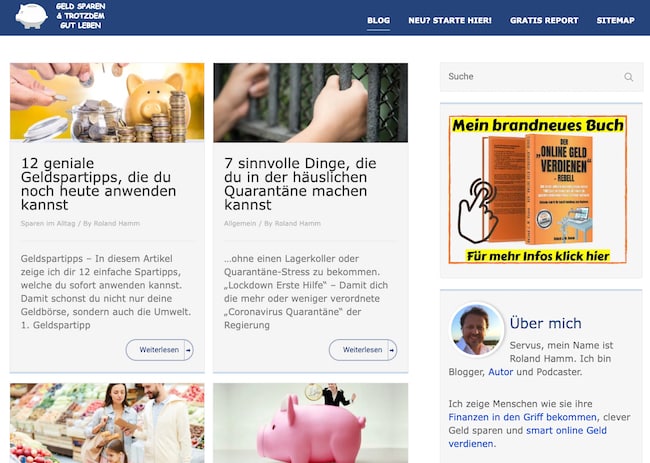
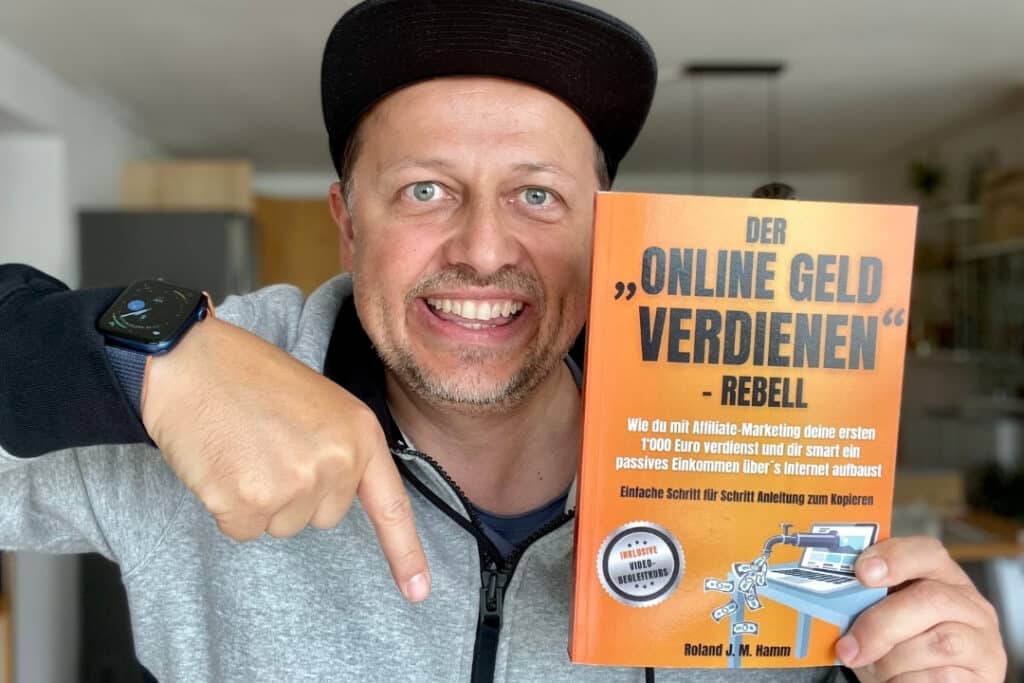
Antworten zu "Website erstellen und wichtige Tools – Online Geld verdienen Challenge 2/52"
Hallo,
besten Dank für die gelungene Übersicht, für eine Ratgeber-Sektion werde ich auch WordPress als CMS nutzen. Einige der vorgestellten Tools kannte ich schon, aber viele sind entweder sehr teuer oder erfüllen bisher nicht ganz meinen Anforderungen. Ich werde mir die gelisteten Plugins und Tools zu WordPress mal genauer anschauen, da kann ich sicher noch einiges lernen. Weiter so!
Beste Grüße
Mauritz
Hallo Mauritz,
vielen Dank für deinen Kommentar.
Teuer ist immer relativ. Ich finde teuer ist etwas nur, wenn es mehr kostet, als es wert ist und vor allem nichts auf deiner Webseite bringt. Die Tools sollten sich schließlich refinanzieren. Tun sie das nicht, sind sie nicht nur teuer, sondern auch überflüssig.
Im Idealfall bringt ein gutes Tool mindestens das 10-fache, was es gekostet hat (besser sogar mehr). Ein Autoresponder wie Quentn kostet ab 35 € im Monat. Eine E-Mail-Adresse ist 1 Euro im Monat wert. Vorausgesetzt du schreibst regelmäßig E-Mails (3-5 pro Woche), dann solltest du mit einer E-Mail-Adresse im Monat 1 Euro verdienen. Hast du 35 E-Mail-Adressen, dann bist du mit den Kosten schon bei null. Bei 70 E-Mail-Adressen hast du schon 35 Euro plus gemacht. Nach oben gibt es hier keine Grenze, das einzige was steigt sind ein wenig die Kosten vom Autoresponder, weil du bei mehr E-Mail-Adresse auf ein höheres Paket upgraden musst.
Ein Autoresponder ist somit eine Geldmaschine. Schreibst du kaum E-Mails und generiert du auch keine neuen Leads, dann ist der Autoresponder ein Geldfresser.
Ich wünsche dir viel Erfolg mit deinem Shop.
Liebe Grüße
Roland